宏基品牌笔记本一键U盘快捷启动教程
来源:U大侠 时间:2017-03-13 浏览:1583
首先,我们需要了解宏基品牌笔记本一键启动U盘的快捷键是什么?
宏基品牌笔记本一键启动U盘的快捷键是:F12
了解了宏基品牌笔记本一键U盘启动的快捷键后,小编就可以向大家介绍宏基品牌笔记本一键启动U盘进PE的详细过程了;
现在我们将已经用U大侠U盘启动制作工具制作好的U盘插入到笔记本的USB接口处(建议直接将U盘插入到笔记本的USB接口),重启电脑!
当我们看到笔记本的开机画面时,连续按键盘上的“F12”键;如下图所示为:宏基笔记本的开机画面;

当我们连续按键盘上的“F12”键时;电脑将会进入到启动项选择的界面;如下图所示:
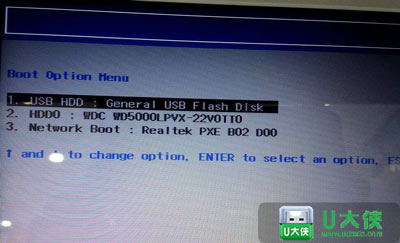
上图所示的光标所显示的第一项就是“u盘启动”,有些人电脑的第一个选项可能会是“本地硬盘启动”,这时候我们只需用键盘上的上下键将光标移到“u盘启动”的选项即可。
选择好启动项后,只需按下“Enter”键即可进入到U大侠的主界面了;如下图所示:

只要我们知道自己电脑主机是什么品牌就可以按对应的快捷键直接进入U大侠PE!下面给大家列举一些其他品牌的主板一键快捷启动U盘的快捷键!
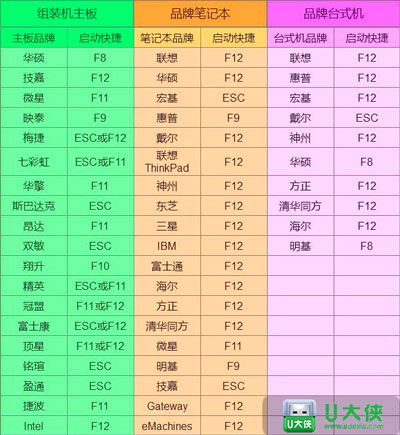
更多精彩内容,请关注U大侠官网或者关注U大侠官方微信公众号(搜索“U大侠”,或者扫描下方二维码即可)。

U大侠微信公众号
有问题的小伙伴们也可以加入U大侠官方Q群(129073998),U大侠以及众多电脑大神将为大家一一解答。
相关文章
-

-
宏基Acer G7700台式电脑进入BIOS设置U盘启动的方法步骤
2020-01-21 549
-
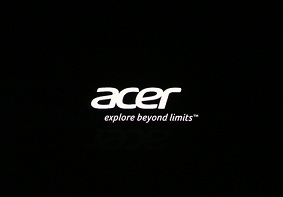
-
宏基572笔记本如何通过bios设置U盘启动?
2019-11-06 368
-

-
宏基k50笔记本设置U盘启动方法介绍 通过bios...
2019-11-11 210
-

-
宏基g9笔记本怎么用U盘启动 BIOS设置U盘启动教程
2019-11-18 117
-

-
宏基Acer SQX4650台式电脑BIOS设置U盘启动的...
2019-11-29 187
-

-
宏基Acer 暗影骑士N50台式电脑使用bios设置U盘启动教程
2019-11-28 292
-

-
U大侠分享宏基无法U盘启动解决方法
2019-11-05 509
-

-
宏基笔记本预装win8改win7的方法
2015-05-19 1440
-

-
宏基Acer Predator Orion 9000台式电脑使用...
2019-12-04 140
-

-
宏基Acer暗影骑士轻刃笔记本使用U大侠U盘重装W...
2019-11-15 122
